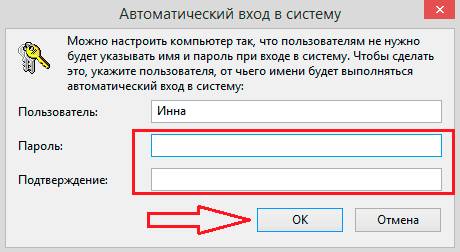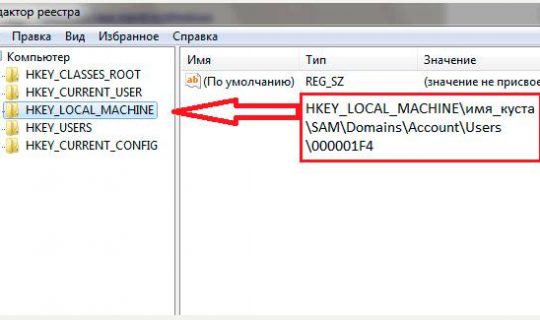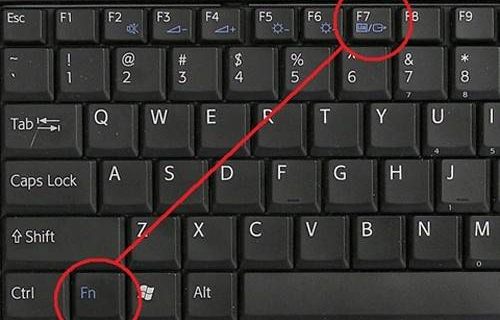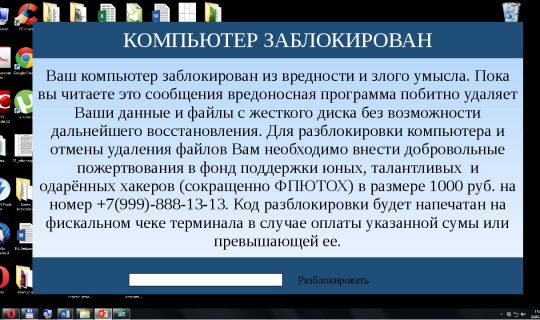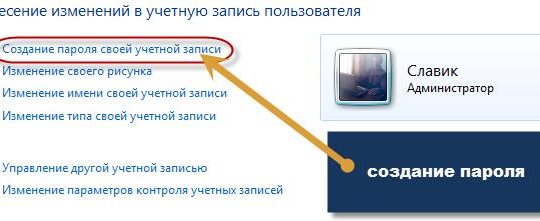- Come rimuovere la password dell'utente nell'account amministratore
- Come reimpostare la password attraverso la modalità provvisoria
- Come ripristinare l'accesso a un laptop tramite la riga di comando?
- Come applicare un disco di avvio per ripristinare l'accesso a un PC
- Come sbloccare la tastiera
- Come sbloccare un laptop a livello di codice
- Come rimuovere un banner virale
- Come bloccare un laptop
Accade spesso che un utente abbia rilevato un virus e che il laptop sia bloccato. Un altro scenario potrebbe essere che il proprietario del laptop potrebbe semplicemente dimenticare la password. Sorge immediatamente la domanda: come sbloccare il laptop? Molte persone pensano che dovranno demolire l'intero sistema. Ma ci sono modi non così radicali, ma efficaci, che ti consentono di ripristinare l'accesso al dispositivo.
Come rimuovere la password dell'utente nell'account amministratore
Vale la pena provare questa opzione in primo luogo, poiché è la più sicura e semplice. Funzionerà solo se l'utente ha dimenticato la password. Questo non funzionerà con il virus.
Quando si accende il laptop, il sistema dovrebbe richiedere una password. È necessario premere contemporaneamente tre tasti sulla tastiera due volte di seguito: "ctrl" + "alt" + "elimina". Dopo l'operazione, apparirà un'altra finestra con 2 campi: "utente" e "password".
Nel primo campo dovresti scrivere: "Amministratore". Il secondo campo viene lasciato completamente vuoto. Quindi, premere il tasto Invio e il computer andrà su Windows. Da lì, vai al pannello di controllo, quindi trova e fai clic su account utente. Nella finestra che esce deve esserci un utente esistente.
Andiamo a questo profilo ed eliminiamo la password, come opzione, puoi mettere un nuovo set di numeri. La cosa principale da ricordare in modo che non accada di nuovo. Resta da riavviare il sistema. Alla successiva accensione del personal computer, questo non dovrebbe richiedere una password o ne richiederà una nuova.
Se il metodo sopra non ha aiutato, puoi provare a rimuovere la password in altri modi. Ricorrere alla demolizione di Windows è solo nel caso più estremo.
Come reimpostare la password attraverso la modalità provvisoria
La modalità provvisoria è una modalità speciale di funzionamento del PC in cui viene eseguita la diagnostica del sistema e può anche essere utilizzata per risolvere alcuni problemi con il sistema. Ad esempio, per rimuovere o modificare la password.
Il passaggio alla modalità provvisoria è semplice, per questo, quando si accende il laptop, è necessario premere "F8" fino a quando appare una finestra speciale che chiede di passare alla modalità provvisoria. Successivamente, viene visualizzato un messaggio che indica che alcuni driver potrebbero non funzionare e si offrono di accettare o rifiutare. Devi fare clic su "SÌ".
Ora vai a "Gestione account". Puoi andare lì attraverso il "Pannello di controllo". In questa finestra verranno evidenziati tutti i profili o gli account precedentemente creati. È necessario selezionare l'account desiderato e fare clic su "Modifica" se l'utente ha deciso di modificare la password o su "Elimina" se è stato deciso di lasciare il profilo senza password.
Come ripristinare l'accesso a un laptop tramite la riga di comando?
È possibile rimuovere la password dalla riga di comando. Per utilizzare questa opzione da soli, è consigliabile avere alcune capacità di programmazione. Ma se non ci sono tali competenze, è necessario seguire rigorosamente le istruzioni seguenti.
Per prima cosa devi abilitare la riga di comando. Per fare ciò, quando si accende il PC, premere "F8" fino a quando viene visualizzata la finestra della modalità. Ora seleziona "Modalità provvisoria con supporto della riga di comando".
Apparirà una finestra di comando in cui è necessario inserire "net user MyProfil MyPassword". Presentiamo invariabilmente le prime due parole.E "MyProfil" deve essere modificato con il nome dell'account a cui è necessario ripristinare l'accesso. Se il nome è stato dimenticato, è necessario avviare il laptop e si illumina lì. "MyPassword" può essere modificato in una nuova password, a piacere.
Ora, quando avvii il laptop nel campo "Password", dovresti inserire l'ultimo valore inserito nella riga di comando.
Come applicare un disco di avvio per ripristinare l'accesso a un PC
Per questo metodo, hai bisogno di un disco e poiché stanno perdendo sempre più la loro popolarità, dovrai cercarlo. Ora devi andare al BIOS. Per fare ciò, sul primo salvaschermo quando si accende il sistema, premere "F2" o "Elimina". Sistemi diversi possono avere tasti diversi, ma la prima schermata iniziale dovrebbe dire cosa premere.
Ora nella finestra evidenziata dovresti andare alla sezione "Avvio". Esiste una funzione come "1st Boot Device". Inserire invece il valore "CD / DVD". Ora è necessario inserire un disco preparato nell'unità e avviare il riavvio del dispositivo.
La finestra di benvenuto dovrebbe cambiare un po '. Lì dovresti fare clic su "Ripristino configurazione di sistema". Verranno visualizzate diverse opzioni, quasi tutte richiederanno una password. Pertanto, è sufficiente fare clic su "Prompt dei comandi", quindi immettere il valore "regedit".
Pertanto, l'utente verrà portato all'editor del registro, dove potrà trovare un file chiamato "HKEY_LOCAL_MACHINE". Questo file deve essere selezionato, quindi fare clic sull'azione "Scarica cespuglio", si trova nella scheda "File".
Ora dovresti trovare e aprire il file "SAM". In questo file dovresti trovare la sezione "HKEY_LOCAL_MACHINE". Dovrebbe avere un file "F". Dovresti aprirlo e trovare la riga 38. Questa riga avrà il valore 11. Deve essere cambiata esattamente in 10 e fare clic sul pulsante “OK”.
! importante Se l'utente decide di sperimentare o commette un errore accidentale, ciò può causare un errore di sistema. In questo caso, sarà necessario portare il laptop a una persona che lo capisce e installare nuovamente tutto.
Successivamente, è necessario scaricare la boccola. Questo viene fatto allo stesso modo del caricamento della boccola. Resta solo da riavviare il laptop, senza dimenticare di rimuovere il disco dall'unità. Quando il sistema è acceso, il PC non dovrebbe chiedere una password, altrimenti l'utente si è sbagliato in qualche posto.
Come sbloccare la tastiera
Accade spesso che un utente inesperto blocchi accidentalmente la tastiera e non capisca perché abbia smesso di funzionare. Non affrettarti alle conclusioni e portare il laptop in officina. Dopotutto, puoi sbloccare la tastiera da solo e in diversi modi.
Il primo metodo prevede una combinazione di tasti speciale su una tastiera bloccata. Di solito, le istruzioni fornite con il dispositivo indicano quali chiavi devono essere bloccate, ma molto spesso:
- Fn + NumLock;
- Fn + Pausa;
- Fn + F12;
- Fn + F7.
Una di queste combinazioni dovrebbe funzionare, tuttavia, tali combinazioni sono stabilite da aziende popolari come Lenovo, Samsung e altre. È meglio leggere quale combinazione è nel manuale dell'utente.
Il secondo modo è installare un software speciale. Ma dovresti stare molto attento e attento a questo, poiché puoi facilmente portare il virus. Dovresti prestare attenzione al fatto che l'antivirus sia abilitato o meno. Tali programmi sono progettati in modo tale che la tastiera non possa essere bloccata.
Come sbloccare un laptop a livello di codice
Per rimuovere il blocco da un dispositivo personale, avrai bisogno di uno di due programmi:
- BIOS_PW.EXE;
- HDD_PW.EXE.
Quasi sempre, questi programmi sono già installati sul laptop. Resta da imparare come usare questo software. Innanzitutto, rimuovere la password dal BIOS. Questo è fatto semplicemente. È necessario rimuovere la batteria dalla scheda madre. Tuttavia, questo potrebbe non essere d'aiuto. È qui che i programmi di cui sopra aiuteranno. Le azioni saranno descritte per un programma, poiché le azioni che devono essere eseguite sono esattamente le stesse.
È necessario accedere alla console del programma selezionato dall'utente e andare alla directory. Inserisci qui il nome dell'account che desideri sbloccare. Dopo il nome dovresti inserire il codice di errore, ovvero "0".
Ora una password selezionata casualmente dovrebbe apparire sullo schermo. L'utente deve ricordarlo o scriverlo. Quindi, vai al BIOS, ovvero la sezione di sicurezza dell'HDD. Lì devi registrare una password e quindi non scrivere nulla nel campo "Password".
Pertanto, è possibile rimuovere il blocco dal laptop, soprattutto, seguire le istruzioni sopra, ma è possibile che le azioni non funzionino. Ciò significa che questo PC ha bisogno di programmi speciali per sbloccarlo.
Come rimuovere un banner virale
Il virus banner è un programma speciale che occupa quasi l'intero schermo del monitor, bloccando così il lavoro sul dispositivo, poiché è impossibile chiuderlo o spostarlo. Ma puoi liberartene in altri modi.
L'opzione migliore sarebbe i programmi degli antivirus Kaspersky o Dr.Web. Questi programmi rappresentano servizi chiamati Deblocker. Sfortunatamente, questo metodo è pagato, ma affidabile. Inoltre, esiste la probabilità che gli antivirus siano in grado di "curare" il programma colpito dal virus.
Per un altro metodo, è necessario un secondo laptop o desktop. È necessario collegare i due dispositivi tra loro e controllare il dispositivo danneggiato con l'antivirus come secondo dispositivo; dopo aver completato la scansione, è necessario eliminare tutti i virus rilevati e riavviare il laptop. Il problema dovrebbe scomparire.
Come bloccare un laptop
Inserire una password su un laptop è molto semplice. Ad esempio, in Windows 7 è necessario accedere agli account utente, che possono essere trovati nel pannello di controllo. Lì dovresti fare clic sul pulsante "Crea password ...". Nella nuova finestra, segui le istruzioni sullo schermo. Ora, all'avvio del sistema, è necessario inserire la password ogni volta.
In Windows 8 e 10, per bloccare il laptop con una password, è necessario chiamare la barra laterale, fare clic su "Opzioni". Più sotto dovrebbe essere "Modifica impostazioni". Ora dovresti trovare la sezione "Password" e inserirla, quindi ripeterla di nuovo. Quindi fare clic su "OK". Successivamente, verrà impostata la password.